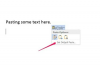Credito immagine: Jupiterimages/Immagini del marchio X/Immagini Getty
Acer è un nome popolare nel mondo dei computer desktop e laptop e di norma questi dispositivi sono facili da usare. I proprietari di computer potrebbero voler apportare modifiche ai propri monitor per modificare l'aspetto e la sensazione dello schermo. Ogni utente avrà esigenze diverse quando si tratta di visualizzare lo schermo del monitor, ma regolare le impostazioni del monitor a proprio piacimento è facile.
Passo 1
Accedi al tuo laptop Acer e fai clic sul pulsante "Start". Scegli "Pannello di controllo" dal menu.
Video del giorno
Passo 2
Fare doppio clic sull'icona "Schermo" in "Pannello di controllo" e selezionare la scheda "Impostazioni". Controlla le impostazioni "Qualità colore" e assicurati che siano impostate su media o alta. L'impostazione alta ti darà una migliore qualità del colore e contrasto, ma utilizzerà anche più risorse di sistema e ridurrà la durata della batteria. Se stai operando a batteria, potresti voler spostare l'impostazione su media.
Passaggio 3
Tieni premuto il tasto "Fn" e premi contemporaneamente la freccia destra. Questa combinazione di tasti aumenterà la luminosità dello schermo. Per diminuire la luminosità e il contrasto, tieni premuto il tasto "Fn" e premi la freccia sinistra. Continua a utilizzare queste combinazioni di tasti finché non hai trovato l'impostazione ottimale per il display del tuo laptop.